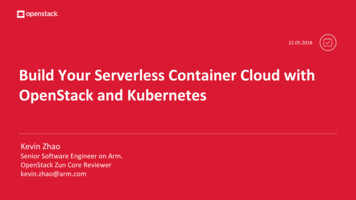Kytarový Multiefekt POD 2
Kytarový multiefekt POD 2.0Uživatelský manuál 2014 AUDIO PARTNER s.r.o.
POZOR!RIZIKO ELEKTRICKÉHO ŠOKU!NEOTVÍREJTE!VAROVÁNÍ: NEODSTRAŇUJTE ŠROUBY,ZABRÁNÍTE TAK VZNIKU POŽÁRU NEBO ELEKTRICKÉHO ŠOKU. UVNITŘNEJSOU ŽÁDNÉ SOUČÁSTKY, KTERÉ MŮŽE OPRAVIT UŽIVATEL. OPRAVUNECHTE NA KVALIFIKOVANÉM ODBORNÍKOVI.VAROVÁNÍ: NEVYSTAVUJTE ZAŘÍZENÍ DEŠTI NEBO VLHKOSTI, ZABRÁNÍTETAK VZNIKU POŽÁRU NEBO ELEKTRICKÉHO ŠOKU.DŮLEŽITÉ BEZPEČNOSTNÍ POKYNY1. Čtěte tyto pokyny.2. Uchovejte si tyto pokyny.3. Věnujte pozornost všem varováním.4. Následujte všechny pokyny.5. Nepoužívejte toto zařízení v blízkosti vody.6. Čistěte pouze suchým hadrem.7. Nezakrývejte větrací otvory. Umísťujte v souladu s pokyny výrobce.8. Neumísťujte do blízkosti zdrojů tepla jako jsou např. radiátory a trouby nebo jinázařízení (např. zesilovače), které vytvářejí teplo.9. Nerozebírejte napájecí kabel, byl navržen pro vaši bezpečnost.10. Chraňte napájecí kabel před pošlapáním a před možným přeštípnutím.11. Používejte pouze s příslušenstvím určeným výrobcem.12. Používejte pouze s vozíkem, stojanem nebo trojnožkou doporučenými výrobcem neboprodávaným s tímto výrobkem. Pokud převážíte zařízení na vozíku, dejte pozor, abystenezakopli.13. Při bouřce nebo při dlouhodobějším nepoužívání zařízení odpojte od elektrické sítě.14. Veškeré opravy svěřte pouze autorizovanému opraváři. Opravy je třeba, pokud jepoškozen napájecí kabel, do zařízení vtekla tekutina nebo do něho spadly nějaképředměty, pokud bylo zařízení vystaveno dešti nebo vlhkosti, pokud zařízení nepracujenormálně nebo pokud spadlo.VAROVÁNÍ: Nevystavujte zařízení dešti nebo vlhkosti, zabráníte tak riziku požáru neboelektrického šoku. 2014 AUDIO PARTNER s.r.o.
Ovládací prvky a zapojení1. Power (Vypínač) - Tlačítko pro vypnutí a zapnutí přístroje.2. Input (Vstup) - Sem zapojte kytaru. Jedná se o nesymetrický monofonní vstup.3. Phones (Sluchátka) - Zdířka pro zapojení sluchátek k tichému cvičení. Hlasitostvýstupu se nastavuje knoflíkem Output Level (4).4. Output Level (Výstupní hlasitost) - Knoflík pro nastavení celkové výstupní hlasitostiPODu. Pokud uložíte do paměti provedená nastavení, pozice tohoto knoflíku seneuloží. Změna výstupní hlasitosti nemění zvuk.5. Left/Right Output (Pravý a levý výstup) - Výstupy se symetrickými zdířkami jackTRS 6,3 mm. Pokud chcete používat POD v monofonním režimu, zapojte kabel pouzedo do levého (Left) výstupu.6. Režim A.I.R. - Pokud zapojujete POD do kytarového zesilovače a používáte ho jakoefekt, přepněte toto tlačítko do pozice AMP a na kytarovém aparátu nastavte čistýzvuk. Pokud používáte POD v jiném zapojení (např. pokud je zapojený přímo domixážního pultu, nahrávacího zařízení, PA systému, zesilovače apod.), nastavtepřepínač do pozice DIRECT.7. Pedal (Pedál) - Zdířka pro připojení volitelného nožního přepínače ze série Line 6 FBVjako je např. FBV Express nebo FBV Shortboard. Pokud má váš POD u této zdířkynápis PEDAL místo nápisu FBV PEDAL, jedná se o starší verzi, která přijímá pouzestarší modely Floor Board a FB4 a není kompatibilními s novější generací pedálů FBV.8. MIDI In a Out (MIDI vstup a výstup) - POD můžete projit s MIDI zařízením, pomocíkterého lze vybírat kanálové pozice nebo automatizovat nastavení PODu.9. Tlačítko Manual - Stiskem tohoto tlačítka spustíte manuální režim. V něm fyzickánastavení knoflíků na PODu odpovídají tomu, co slyšíte. Otáčením knoflíků měňtezvuk. 2014 AUDIO PARTNER s.r.o.
10. Tlačítka Up a Down (Nahoru a dolů) - POD má 36 kanálových pozic. Ty jsouzařazeny v devíti bankách po čtyřech. Banky jsou označeny písmeny A, B, C a D.Přístup ke kanálům je umožněn pomocí tlačítek nahoru a dolů. Po vyvolávání kanálupřestanou být fyzické pozice knoflíků PODu platné. Pokud chcete některé nastavenízměnit, začněte otáčet požadovaným knoflíkem.11. Amp Model (Modely aparátů) - Knoflík pro výběr simulace aparátu. Na výběr máte z32 aparátů, modely s čísly 17 až 32 zpřístupníte po stisku tlačítka TAP a otáčenímknoflíku Amp Model. Když vyberete aparát, model reproboxu se vybere automaticky sním. Jiný reprobox můžete nastavit pomocí knoflíku Effects (CAB Select).12. Drive (Zesílení) - Knoflík ovládající míru vstupního zesílení,který u většiny aparátunastavuje míru zkreslení signálu, které přibývá s otáčením knoflíku po směruhodinových ručiček.13. Ekvalizér - Bass (Basy), Middle (Středy), Treble (Výšky) - Nastavení ekvalizéru semění pro každý vybraný model aparátu pomocí knoflíku 11. Po stisknutí tlačítka TAPlze knoflíkem Treble nastavit prezenci (Presence).14. Chan Vol (Hlasitost kanálu) - Tento knoflík nastavuje relativní hlasitost kanálu, přeskterý právě hrajete. Použijte ho k nastavení poměru hlasitostí mezi dvěma kanály(např. sólový a doprovodný zvuk).15. Reverb (Ozvěna) - Otáčením přidávejte efekt ozvěny do signálu. POD obsahuje dvadruhy reverbu - spring a room. To, který je zrovna vybrán záleží na aktuálně zvolenémaparátu.16. Effect Tweak (Nastavení efektu) - Tento knoflík upravuje vlastnosti vybraného efektu.Funguje různě v závisloti na vybraném efektu.17. Effects (Cab select) (Efekty (Výběr reproboxu)) - Knoflík pro výběr efektu nebokombinace efektů. Umožňuje také vybrat simulaci reproboxu. Pokud chcete vybíratreprobox, stiskněte nejprve tlačítko TAP a pak otáčejte knoflíkem. Modely reproboxůjsou okolo knoflíku vyznačeny šedou barvou.18. Tuner (Ladička) - Zahrajte na kytaře tón, jeho ladění se zobrazí na displeji. Laďtepomocí klasické ručičky, která ukazuje, zdali je tón podladěn (nalevo od středu) nebonadladěn (napravo od středu). Správné ladění je zobrazeno ručičkou ve středu.19. Noise Gate (Šumová brána) - Tlačítko pro vypnutí a zapnutí vestavěné šumovébrány.20. Tap - Po stisku tohoto tlačítka upravíte a zobrazíte tempo nebo rychlost efektů delay,tremolo, chorus, flanger a rotary. Tempo nastavíte opětovným stiskem tlačítka vpožadovaném intervalu. Můžete také tlačítko držet stisknuté a při tom otáčet knoflíkemEffect Tweak a tím nastavit rychlost nebo tempo efektů.Další funkce tlačítka - Tlačítko Tap vám také umožňuje přístup do drué vrstvy funkcíPODu: modely aparátů 17 až 32, výběr modelu reproboxu, zpětná vazba efektudelay, míra efektu delay, čas ozvěny, posílení prezence, posílení hlasitosti a zesílení:Modely aparátů 17 až 32: Podržte stisknuté tlačítko Tap a otáčením knoflíku AmpModels vybírejte aparáty z druhé vrstvy 17-32.Modely reproboxů (Knoflík Effects): Podržte stisknuté tlačítko Tap a otáčenímknoflíku Effects vybírejte modely reproboxů, ty jsou u knoflíku napsány šedou barvou.Posílení Drive Zapnuto/Vypnuto (Knoflík Drive): Podržte stisknuté tlačítko Tap aotáčením knoflíku Drive po směru hodinových ručiček přidávejte další rozostření dosignálu. 2014 AUDIO PARTNER s.r.o.
Opakování efektu delay (Knoflík Bass): Podržte stisknuté tlačítko Tap a otáčenímknoflíku Bass nastavte četnost opakování efektu delay.Míra efektu delay (Knoflík Middle): Podržte stisknuté tlačítko Tap a otáčenímknoflíku Middle nastavujte míru efektu delay.Posílení prezence (Knoflík Treble): Podržte stisknuté tlačítko Tap a otáčenímknoflíku Treble nad dvanáctou hodinu přidejte zvuku prezenci, která rozjasní vášzvuk.Posílení hlasitosti (Knoflík Chan Vol): Podržte stisknuté tlačítko Tap a otáčenímknoflíku Chan Vol nad dvanáctou hodinu posílíte hlasitost signálu, aniž by došlo kjeho rozostření.Čas efektu ozvěny (Knoflík Reverb): Podržte stisknuté tlačítko Tap a otáčenímknoflíku Reverb nastavujte časový parametr efektu ozvěny.Rychlost efektu (Knoflík Effect Tweak): Podržte stisknuté tlačítko Tap a otáčenímknoflíku Effect Tweak vylaďte rychlost právě vybraného efektu.21. Save (Uložit) - Pokud chcete uložit vámi nastavený zvuk PODu, proveďte to pomocítohoto tlačítka. Když používáte jeden z předprogramovaných zvuků v PODu, displejbude zobrazovat číslo banky (1 až 9) a písmeno kanálu (A až D). Pokud otočítenějakým knolfíkem, dioda EDITED (Upraveno) se rozsvítí. Značí tak, že přednastavenénastavení bylo upraveno, a že pokud ho chcete zachovat pro příští použití, budete homuset uložit. Změny uložíte stiskem tlačítka Save. Tlačítko se rozbliká. Pomocí tlačítekUp (Nahoru) a Down (Dolů) vyberte paměťovou pozici (A, B, C, D) a jednotlivýchbankách PODu, kam nastavení uložíte a potom stiskněte tlačítko Save znovu. Tlačítkopřestane blikat a zvuk se uloží do vámi vybrané pozice, ve které předchozí nastavenípřemaže. Pokud nepoužíváte žádný přednastavený zvuk z PODu a jste v manuálnímrežimu, kde fyzická nastavení knoflíků odpovídají tomu co slyšíte, postup pro uložení jestejný. Pokud se během procesu ukládání rozhodnete, že nastavení uložit nechcete,přerušte proces stiskem tlačítka Tap, Manual, Tuner, Noise Gate nebo MIDI. Ukládáníse také zruší, pokud po prvním stisku tlačítka Save nestisknete žádné tlačítko po dobupěti vteřin.22. MIDI - Toto tlačítko se používá k nastavení MIDI kanálu PODu. 2014 AUDIO PARTNER s.r.o.
7. Pedal (Pedál) - Zdířka pro připojení volitelného nožního přepínače ze série Line 6 FBV jako je např. FBV Express nebo FBV Shortboard. Pokud má váš POD u této zdířky nápis PEDAL místo nápisu FBV PEDAL, jedná se o starší verzi, která přijímá pouze
OpenStack and Kubernetes Kevin Zhao Senior Software Engineer on Arm. OpenStack Zun Core Reviewer kevin.zhao@arm.com 22.05.2018. What is Serverless Container Cloud . architecture VM VM Pod Pod Pod Pod Pod Pod Pod Pod Pod Pod Pod Pod. Node1 N
v 1.3 COMPATIBILITY Per the Line 6 MIDI Continuous Controller Reference guide, SIXY is compatible with Floor POD Plus, POD 2.0, POD Pro, POD XT, Bass POD XT, POD X3 Live, POD X3 Pro, Vetta II, Vetta II HD, Flextone III, HD 147, Pocket POD, and Gear Box Software. SIXY also works with works with Behringer V-Amp, T-Rex Replica Delay, and Free The .
Welcome to the POD Network Conference for 2018 4 POD Network Executive and Core Committees 7 POD Network Mission Statement 9 Conference Sponsors 10 Plenary Session 12 Session Formats / Types 13 Special Sessions 14 POD Network Session Tracks: Topics, Audiences, and SIG/Committee Themes 14 POD Unconference (POD-U) 16
Basic Router Pod, Basic Switch Pod, and Advanced Router Pod. This guide documents the NETLABAE Basic Router Pod, used with CCNA 3.x Basic Router Configuration Labs. You may have up to eight Basic Router Pods per NETLABAE system. The NETLABAE Basic Router Pod features direct access to the console of routers R1, R2, and R3. 9/3/2005 Page 3 of 23
To put POD HD500 Edit to work, connect your POD HD500 device to your computer’s USB 2.0 port to establish two-way communication. Exit any Line 6 applications that might be running, and with your POD HD500 device powered on, launch POD HD500 Edit: On Mac , go
Please Note: Line 6 , POD , POD xt, POD xt Live, Bass POD xt Live, POD xt Pro, A.I.R. , FBV , FBV Express , FBV Shortboard , FB4 , FBV2 , Amp .
a2 door replacement plan 10/18/21 a3 door replacement openings 10/18/21 e001 electrical symbols and notes 10/18/21 e100 electrical plan - overall 10/18/21 e101 electrical plan - pod #1 10/18/21 e102 electrical plan - pod #2 10/18/21 e103 electrical plan - pod #3 10/18/21 e104 electrical plan - pod #4 10/18/21 e105 electrical plan - pod #5 10/18/21
MATH348: Advanced Engineering Mathematics Nori Nakata. Sep. 7, 2012 1 Fourier Series (sec: 11.1) 1.1 General concept of Fourier Series (10 mins) Show some figures by using a projector. Fourier analysis is a method to decompose a function into sine and cosine functions. Explain a little bit about Gibbs phenomenon. 1.2 Who cares? frequency domain (spectral analysis, noise separation .